Operační systém Windows 10 standardně nenabízí snadno přístupný posuvník pro úpravu jasu obrazovky. Tato funkce je skryta v nastavení Možnosti napájení. Uživatelé obvykle využívají klávesové zkratky pro ovládání jasu, přičemž systém zobrazuje pouze vizuální zpětnou vazbu (HUD) o aktuální úrovni. Tento způsob regulace jasu byl zaveden již v dřívějších verzích Windows, včetně Windows 7, které také postrádaly uživatelsky přívětivější posuvník jasu mimo Možnosti napájení v Ovládacích panelech. I když je posuvník obecně považován za pohodlnější metodu úpravy jasu, v základní instalaci Windows 10 není dostupný. Aplikace Win10 Brightness Slider, dostupná zdarma jako open-source projekt, tento problém řeší.
Tato aplikace je přenosná, což znamená, že ji není třeba instalovat. Stačí ji stáhnout a spustit. Po spuštění se v systémové liště objeví nová ikona pro ovládání jasu, která harmonicky zapadá mezi ikony napájení/baterie, Wi-Fi a hlasitosti.
Posuvník pro regulaci jasu ve Windows 10
Po kliknutí na ikonu jasu se objeví posuvník. Jeho přetahováním můžete plynule zvyšovat nebo snižovat jas obrazovky. Stejně jako posuvník hlasitosti, i posuvník jasu zobrazuje číselné hodnoty od 1 do 100, které reprezentují aktuální úroveň jasu.
Oproti standardnímu HUD jasu Windows 10, který je ovládaný klávesovými zkratkami a mění jas v předem definovaných krocích, nabízí posuvník mnohem preciznější regulaci.
Na níže uvedeném obrázku můžete vidět porovnání. Nalevo je zobrazen standardní HUD pro úpravu jasu, napravo pak posuvník přidaný aplikací Win10 Brightness Slider. Je zřejmé, že ovládání pomocí posuvníku je mnohem intuitivnější.
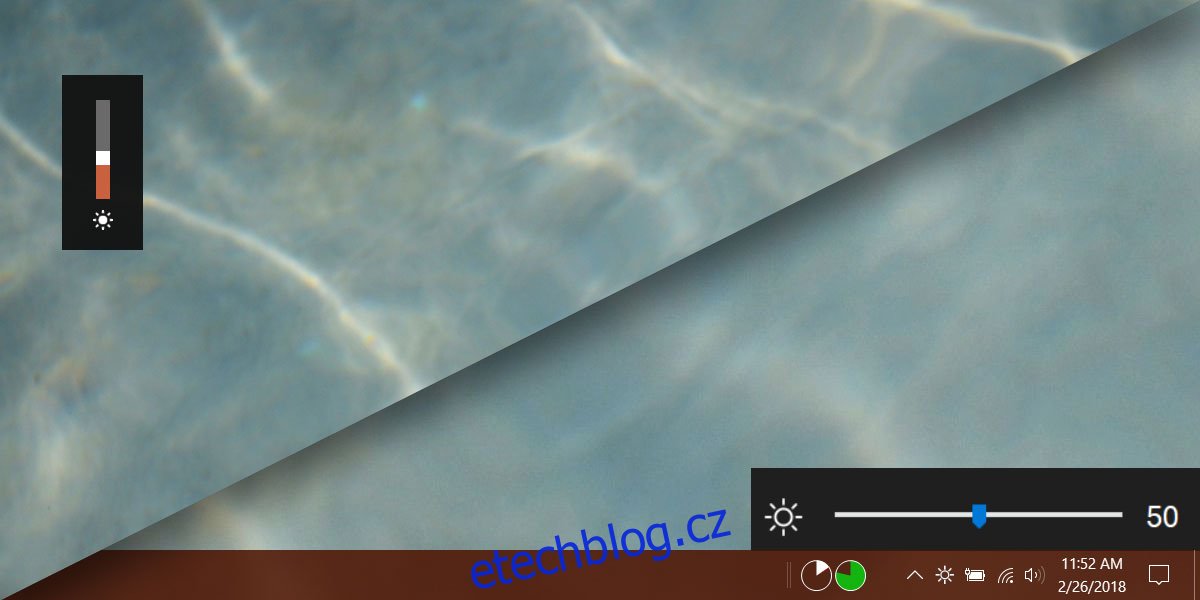
Aplikace v podstatě vylepšuje funkčnost posuvníku jasu v ovládacích panelech, protože vám dává okamžitý číselný přehled o aktuální úrovni jasu.
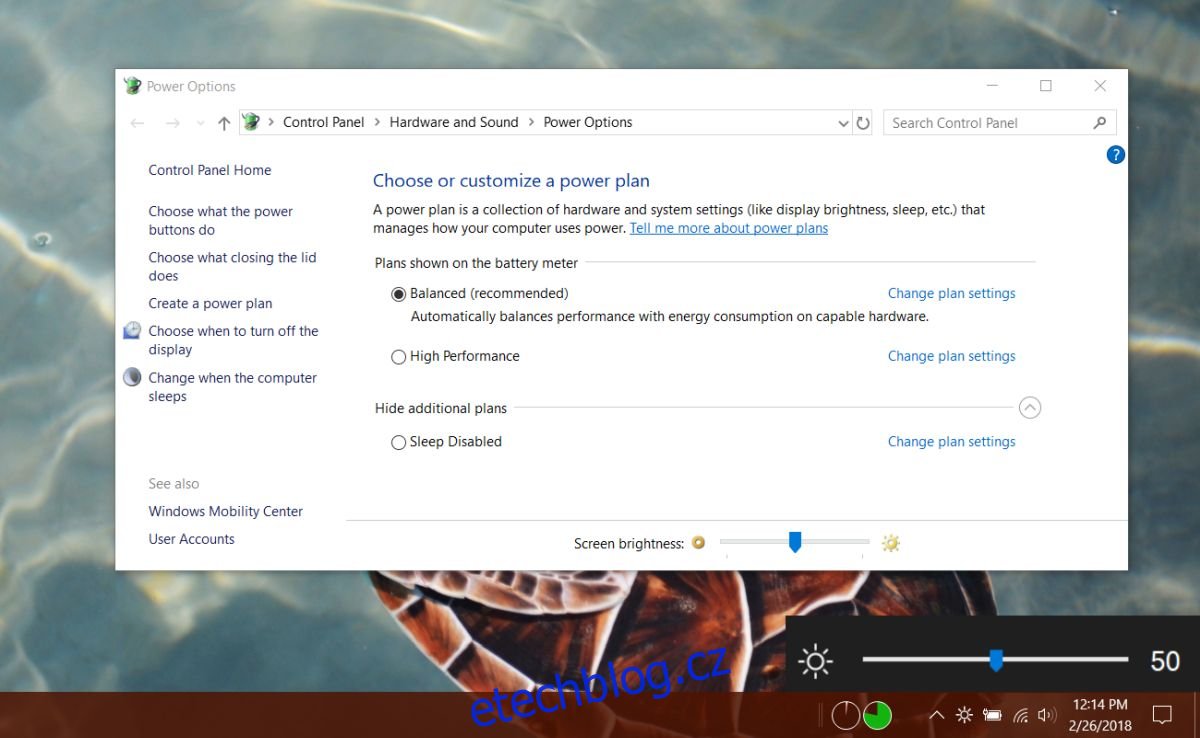
Omezení aplikace
Aplikace Win10 Brightness Slider funguje obecně dobře, má však určité omezení. Pokud pro úpravu jasu použijete posuvník v Ovládacích panelech nebo klávesové zkratky, posuvník aplikace se neaktualizuje a nezobrazí novou úroveň jasu. Aplikace nijak nezasahuje do standardních prvků ovládání jasu, a ani standardní ovládací prvky neomezují funkčnost aplikace. Jediným omezením je, že aplikace nereflektuje změny jasu provedené mimo ni.
Pokud ale pro úpravu jasu použijete posuvník aplikace Win10 Brightness Slider, posuvník v Ovládacích panelech i vizuální zpětná vazba (HUD) ve Windows 10 budou nově nastavenou úroveň jasu správně zobrazovat.
Aplikaci Win10 Brightness Slider lze nastavit tak, aby se spouštěla automaticky při startu systému. Někdy se však může stát, že při pokusu o spuštění aplikace se zobrazí chyba „Nepodporováno“. Pokud se tato chyba objeví, doporučuje vývojář spustit následující příkaz v prostředí PowerShell:
$monitor = Get-WmiObject -ns root/wmi -class wmiMonitorBrightNessMethods$monitor.WmiSetBrightness(80,10)
Pokud tento příkaz nepomůže, může být nutné aktualizovat ovladače grafické karty. S výjimkou těchto dvou možných řešení, pokud aplikace nefunguje, nelze její funkčnost dále ovlivnit.